

By Nathan E. Malpass, Last updated: September 17, 2018
WeChat è stato sviluppato in Cina ed è stato rilasciato per la prima volta in 2011. È un'app che consente agli utenti di conquistare la distanza consentendo la comunicazione a livello globale ovunque sia disponibile il servizio. Sono state sviluppate le funzionalità di messaggistica e chiamate dell'app che ora funge anche da piattaforma di social media in cui è possibile condividere foto, video e prendere parte ai post quotidiani di altre persone potendo anche pubblicare commenti. A volte però incontri un po 'di problemi quando l'app si comporta male. Uno degli errori più comunemente riportati dagli utenti è quando visualizzano il messaggio "Sfortunatamente WeChat si è fermato". Ciò significa che l'app si è arrestata in modo anomalo per qualche motivo. Vi è stata persino un'istanza in cui in un determinato giorno oltre cento utenti hanno avuto lo stesso problema, il che significava che doveva esserci stato qualcosa di sbagliato nel server. Lo sviluppatore è stato rapido risolviamo il problema, tuttavia in alcune occasioni succede ancora ed è un po 'difficile determinare la causa, ma in questo articolo ciò che offriamo per te non è concentrarsi sulla radice del problema, invece, abbiamo raccolto soluzioni. Continua a leggere per saperne di più sulla risoluzione dei problemi di base che puoi fare quando WeChat smette di funzionare.

Parte 1. Le soluzioni di base per risolvere WeChat in caso di crashParte 2. Utilizzare FoneDog Toolkit-Android Backup e ripristino dei dati per risolvere questo problemaParte 3. Conclusione
Persone anche leggereI migliori modi 5 per risolvere "Sfortunatamente l'interfaccia utente del sistema si è fermata"Come bloccare un numero su Android
App come WeChat accumulano file temporanei che consumano memoria virtuale che influisce sulla sua funzionalità che a sua volta può causare un comportamento anomalo. Proprio come fai con il tuo browser, dovrai svuotare la cache e i dati non necessari. Per farlo ecco i passaggi.
Passaggio 1: vai su Impostazioni sul tuo dispositivo Android
Passaggio 2: trova il gestore app nell'elenco delle impostazioni
Passaggio 3: vai alle app scaricate. Qui è dove normalmente troverai WeChat nel tuo elenco di app o puoi semplicemente selezionare l'opzione che ti mostrerà tutte le app sul tuo dispositivo.
Passaggio 4: una volta selezionato, sarà possibile visualizzare le opzioni che consentono di svuotare la cache. Puoi anche selezionare per cancellare i dati. Tieni presente che questo ti farà perdere alcune impostazioni sulla tua app.
Passaggio 5: uscire dalle impostazioni e provare ad aprire l'app. Potrebbe essere necessario reinserire le credenziali di accesso se si è scelto di eliminare i dati dell'app.
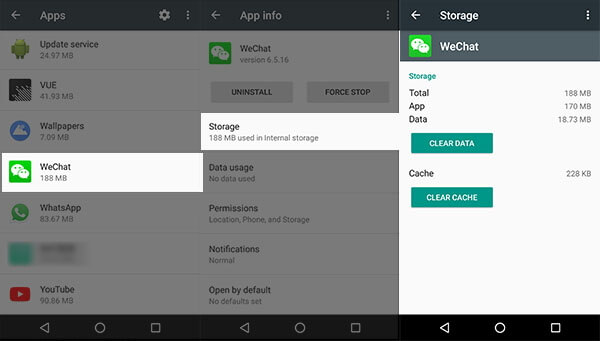
Di tanto in tanto lo sviluppatore rilascia una nuova versione di WeChat. Se ne hai uno vecchio, WeChat potrebbe non funzionare correttamente. Ecco come assicurarsi di averlo aggiornato.
Passaggio 1: sul tuo dispositivo Android vai al Play Store.
Passaggio 2: l'opzione per visualizzare tutte le app installate è disponibile nel menu principale. Questo ora ti mostrerà se esiste una nuova versione per WeChat. Si direbbe "Aggiorna" proprio accanto ad esso.
Passaggio 3: attendere il completamento dell'aggiornamento, quindi riavviare l'app. Note: Puoi anche impostare l'app per l'aggiornamento automatico abilitandola nelle impostazioni del Play Store.
Se non sono disponibili aggiornamenti e la cancellazione dei dati di WeChat non funziona, puoi provare a disinstallare WeChat.
Passaggio 1: vai su Impostazioni sul tuo dispositivo
Passaggio 2: seleziona WeChat dal tuo elenco di app in Gestione app.
Passaggio 3: toccare "Disinstalla". Questo dovrebbe essere veloce. Ora l'app viene rimossa dal tuo dispositivo per averla reinstallata, basta andare avanti e scaricarla di nuovo dal Play Store. Puoi anche disinstallarlo da lì in modo che sia più facile navigare per scaricarlo di nuovo sul tuo dispositivo.
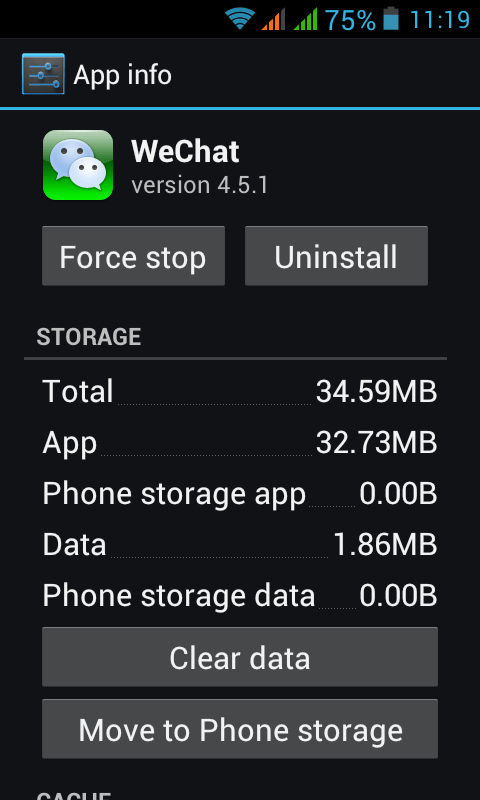
Ci sono alcuni casi in cui il WeChat si ferma se lo spazio di archiviazione è insufficiente. Puoi andare avanti e spostarlo nella memoria interna o esterna a seconda di dove è stato originariamente salvato. Oppure puoi provare a liberare spazio cancellando file e app inutilizzati sul tuo dispositivo.
Se l'app continua a bloccarsi e se ora influisce sul dispositivo e su altre app rallentando le prestazioni, potrebbe essere necessario prendere in considerazione il ripristino delle impostazioni di fabbrica sul dispositivo. Ciò significherebbe cancellare tutti i dati memorizzati sul dispositivo, quindi è consigliabile creare un backup prima di procedere.
Normalmente le soluzioni sopra menzionate funzionano come un incantesimo, ma se arrivate al punto in cui siete costretti a fare un reset sul dispositivo solo per risolvere il problema, allora siete in un po 'di un incubo. Questo sarebbe il caso se trascurassi di creare un backup per tutti i tuoi dati e andassi a fare un reset senza esitazione, beh, questo sarebbe principalmente causato dalla frustrazione a questo punto. Calmati perché FoneDog Toolkit farà il lavoro per te. Il toolkit è sicuro e facile da usare. Diciamo solo che non è rimasta alcuna opzione, ma per cancellare i dati dell'app o disinstallarli o eseguire un ripristino sul dispositivo, queste azioni significherebbero la perdita di dati importanti. Non preoccuparti, FoneDog Toolkit-Backup e ripristino dei dati Android sarà in grado di creare backup per tutte le tue cose e sì, è possibile eseguire il backup anche dei dati delle tue app. A differenza di altri strumenti di terze parti, ti viene garantito ogni volta un tasso di successo 100% e nessun dato esistente verrà sovrascritto. Segui questi passaggi per ottenere la soluzione definitiva e riavviare WeChat.
Dopo aver completato l'installazione, avvia il toolkit (offre una versione di prova gratuita e può supportare oltre 8000 + tipi di dispositivi Android)

Dopo aver attivato correttamente il toolkit selezionare "Backup e ripristino dei dati Android"dalla dashboard principale. Collega il tuo dispositivo Android e attendi che venga rilevato.
(Nota importante: quando viene richiesto di consentire la modalità di debug USB, fare clic su OK. Ciò consentirà il trasferimento di dati tramite USB durante l'utilizzo del toolkit)

Il dispositivo dovrebbe essere rilevato automaticamente, una volta impostato, fai clic su "Backup dei dati del dispositivo". Ciò richiederà al toolkit di selezionare tutti i dati di cui eseguire il backup per impostazione predefinita.
Ecco la parte interessante, se si desidera ridurre al minimo i file da salvare e rimuovere quelli che non sono più necessari, è possibile passare facilmente attraverso tutto e scegliere uno per uno.

Dopo esserti assicurato delle tue scelte su quali file eseguire il backup, fai clic su "Inizia"per avviare il processo. Il completamento potrebbe richiedere un paio di minuti, quindi durante questo periodo si consiglia di astenersi dall'utilizzare il dispositivo per evitare qualsiasi problema tecnico.
Inoltre, assicurarsi che nessun altro software di backup simile sia in esecuzione in background per evitare errori con le funzionalità del toolkit.

Puoi cliccare "OK"una volta richiesto il backup è stato completato. Puoi anche rivedere i file assicurandoti che abbiano tutto il contenuto che desideri ripristinare prima di procedere.

Dopo aver creato un backup dei tuoi dati WeChat e di tutti gli altri file, ora puoi eseguire in modo sicuro un ripristino delle impostazioni di fabbrica sul tuo dispositivo. Quando il dispositivo si è riavviato e hai terminato la configurazione iniziale, ricollegalo al computer.
Avvia il toolkit e torna al menu principale, quindi seleziona "Ripristino dei dati del dispositivo". Ciò consentirà ora di selezionare l'ultimo file di backup creato per il ripristino sul dispositivo.

Tutti i contenuti del backup sono classificati in base al tipo di file, in modo che sia più facile rivederli. Seleziona tutto ciò di cui hai bisogno, quindi fai clic su "ripristinare"per iniziare il processo.
Clicca su "OK"per autorizzare il software a procedere. Ancora una volta ci vorranno un paio di minuti a seconda del numero di file da trasferire sul dispositivo.
Quindi, per ora, è meglio aspettare, in entrambi i casi, ti verrà richiesto una volta fatto. Dopo aver completato il processo, vai e continua con la configurazione del tuo dispositivo, quindi avvia l'app WeChat solo per scoprire che ora è di nuovo perfettamente funzionante. È come se non avesse nemmeno avuto problemi, tanto per cominciare.

Dobbiamo ammettere che app come WeChat ci rendono più facile rimanere in contatto con le persone che contano per noi, ecco perché è così frustrante quando agisce e ci rende difficile usarlo. Immagina di essere nel bel mezzo di condividere un po 'di buone notizie con qualcuno a miglia di distanza, quindi WeChat si ferma improvvisamente. Ti farà impazzire. Cosa succede di più se le soluzioni di base non funzionano? Non aprire la finestra e pensare di buttare il tuo dispositivo fuori dallo stress per una cosa semplice come questa. FoneDog Toolkit-Android Backup e ripristino dei dati è qui per aiutarti a risolvere i problemi non solo con app come WeChat ma anche con altre cose che potrebbero non funzionare correttamente sul tuo dispositivo. Devi eseguire un ripristino ma hai paura di perdere tutto ciò che è importante sul tuo dispositivo? Il toolkit farà in modo che ciò non accada. Garantisce nessuna perdita di dati e nessuna sovrascrittura dei dati. Puoi essere certo che il toolkit ti fornirà la soluzione ai tuoi problemi ogni volta.
Scrivi un Commento
Commento
Respaldo y restauración de datos de Android
Proteggi i tuoi dati Android e scegli di ripristinarli ad Android
Scarica Gratis Scarica GratisArticoli Popolari
/
INTERESSANTENOIOSO
/
SEMPLICEDIFFICILE
Grazie! Ecco le tue scelte:
Excellent
Rating: 4.6 / 5 (Basato su 59 rating)